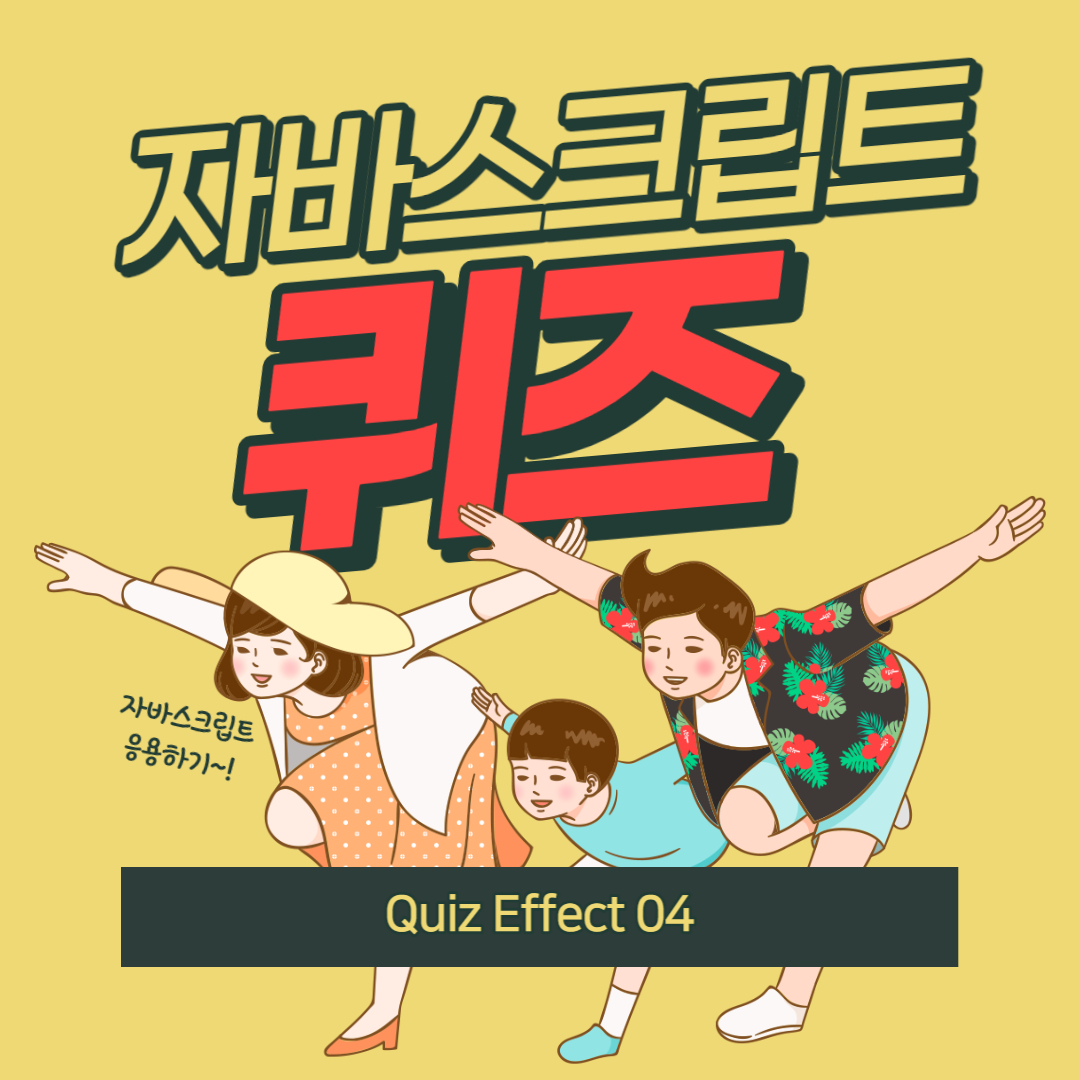
퀴즈 만들기_객관식 유형
이번시간에는 객관식 유형(단일형)을 만들어보겠습니다!
객관식 문항을 만들기 위해서 <input>태그를 이용하여 작성합니다.
객관식 문항을 만들기 위해서 <input>태그를 이용하여 작성합니다.
들어가기에 앞서서 input태그의 성질에 대해 하나만 알아보고 갈게요. 이 태그는 이용자가 체크할 시 우리 눈에 보이지는 않지만 checked라는 속성값을 부여합니다.
○ 문항 체크 ❌
<input type="radio" id="select1" class="select" name="select" value="1">
● 문항 체크 ⭕
<input type="radio" id="select1" class="select" name="select" value="1" checked>
○ 문항 체크 ❌
<input type="radio" id="select1" class="select" name="select" value="1">
● 문항 체크 ⭕
<input type="radio" id="select1" class="select" name="select" value="1" checked>
1_ 문제정보 및 선택자 지정
문제정보는 기존과 같이 작성하되, 객관식이라 4개의문제가 있으므로 배열-객체-배열 구조로 작성합니다. 다중선택할 일은 없기 때문에 querySelector를 사용하되, 객관식은 4번 반복되므로 querySelectorAll을 사용하여 선택해주겠습니다.
선택자지정시 한가지 꿀팁!!!
quizChoice와quizSelect는 지금은 갯수가 몇개 없어 상관없지만 나중에 문제가 100개정도가 되면 choice의 갯수는 400개가넘어가겠죠? 그때 document.로 지정해준다면 문서전체내에서 찾게 되므로 지연시간이 길어지는 문제가 발생합니다. 바쁘다바빠현대사회에서 이런건 골치아프죠 그래서!document.가 아닌 quizSelects.로 지정해주어 .quiz_selects내에서만 찾을 수 있도록 유도하여 지연시간을 단축시켜 줍니다.
선택자지정시 한가지 꿀팁!!!
quizChoice와quizSelect는 지금은 갯수가 몇개 없어 상관없지만 나중에 문제가 100개정도가 되면 choice의 갯수는 400개가넘어가겠죠? 그때 document.로 지정해준다면 문서전체내에서 찾게 되므로 지연시간이 길어지는 문제가 발생합니다. 바쁘다바빠현대사회에서 이런건 골치아프죠 그래서!document.가 아닌 quizSelects.로 지정해주어 .quiz_selects내에서만 찾을 수 있도록 유도하여 지연시간을 단축시켜 줍니다.
// 선택자
const quizType = document.querySelector(".quiz__type"); // 퀴즈 종류
const quizNumber = document.querySelector(".quiz__question .number"); // 퀴즈 번호
const quizAsk = document.querySelector(".quiz__question .ask"); // 퀴즈 질문
const quizconfirm = document.querySelector(".quiz__answer .confirm"); // 정답 확인 버튼
const quizResult = document.querySelector(".quiz__answer .result"); // 정답 결과
const quizView = document.querySelector(".quiz__view"); // 댕댕이
const quizSelects = document.querySelector(".quiz_selects"); //객관식 보기
const quizChoice = quizSelects.querySelectorAll(".choice"); //객곽식 보기 //choice의 갯수가 많아지면 문서내에서 찾는것보다 quizsecltor안에서 찾도록 유도함. 지연시간단축
const quizSelect = quizSelects.querySelectorAll(".select"); //객곽식 보기
// 문제정보
const quizInfo = [
{
answerType : "웹디자인기능사 2022년 01회",
answerNum: "1",
answerAsk: "웹 그래픽 제작에서 백그라운드 이미지 삽입에 관한 설명으로 가장 적합하지 않은 것은??",
answerChoice: ["줄무늬를 배경이미지로 제작", "도형을 이용한 패턴 제작", "부드러운 그라데이션 제작", "동영상을 배경 이미지로 제작"],
answerResult: "4",
answerEx : "동영상을 배경이미지로 제작하지는 않는다." //오답시 출력할 설명
}
];
2_ 문제 출력하기
문제를 출력해 줍시다. 반복문을 활용해주는게 편합니다. 이후에 발생할 혹시모를 충돌방지를 위해 fucntion으로 그룹화 해 줍니다.
//문제출력 함수
function updateQuiz(){
quizType.textContent = quizInfo[0].answerType;
quizNumber.textContent = quizInfo[0].answerNum + ". ";
quizAsk.textContent = quizInfo[0].answerAsk;
quizResult.textContent = quizInfo[0].answerEx;
for(let i = 0; i<quizSelect.length; i++){ //quizInfo.length = 1이므로 주의!
quizChoice[i].textContent = quizInfo[0].answerChoice[i]; //quizInfo 첫번째 배열 - answerChoice객체 i번째 값 출력
}
// 해설 숨기기
quizResult.style.display="none";
};
updateQuiz(); //실행
3_ 정답 확인
객관식 문항에선 정답과 정답을 비교하기전에 객관식 문항을 체크되었는지 먼저 확인해야합니다.
객관식 문제를 만들기 위해 input을 사용했습니다. 이 <input>태그는 사용자가 체크하면 checked라는 보이지 않는 속성값이 부여가 되는 성질이 있습니다.
이를 이용해서 value로 "n"이라는 숫자값을 가져오고 정답과 비교하면 정답을 비교할 수 있습니다.
객관식 문제를 만들기 위해 input을 사용했습니다. 이 <input>태그는 사용자가 체크하면 checked라는 보이지 않는 속성값이 부여가 되는 성질이 있습니다.
이를 이용해서 value로 "n"이라는 숫자값을 가져오고 정답과 비교하면 정답을 비교할 수 있습니다.
function answerQuiz(){
// 사용자가 선택한 정답(사용자가 클릭한 input값 --> checked라는 속성이 생기는걸 이용) vs 정답
for(let i = 0; i<quizSelect.length; i++){
if(quizSelect[i].checked == true){ //보기에 체크가 된 상태
//체크 번호 vs 문제번호
if(quizSelect[i].value == quizInfo[0].answerResult){
// alert ("정답");
quizView.classList.add("like");
} else{
// alert("오답");
quizView.classList.add("dislike");
quizResult.style.display="block";
quizconfirm.style.display="none";
}
}
}
};
quizconfirm.addEventListener("click",answerQuiz); //정답확인 버튼을 눌렀을 때 함수(answerQuiz)실행함
728x90
'Effect > Quiz Effect' 카테고리의 다른 글
| 퀴즈 만들기06 / 객관식 다중형(슬라이드) (8) | 2022.08.24 |
|---|---|
| 퀴즈 만들기05/ 객관식 다중형 (7) | 2022.08.24 |
| 퀴즈 만들기 03/ 주관식 유형(다중) (10) | 2022.08.05 |
| 퀴즈 만들기02/ 주관식 유형 (13) | 2022.08.04 |
| 퀴즈 만들기01/ 정답 확인 유형 (12) | 2022.08.04 |







댓글